win11保持屏幕一直亮屏 如何设置电脑屏幕常亮
随着Win11系统的推出,很多用户都想知道如何设置电脑屏幕常亮,以保持屏幕一直亮屏,在日常使用电脑时,有时候需要长时间保持屏幕亮着,但系统默认的设置可能会导致屏幕自动熄灭,给用户带来不便。了解如何设置电脑屏幕常亮是非常重要的。接下来我们就来看看Win11系统中如何进行设置。
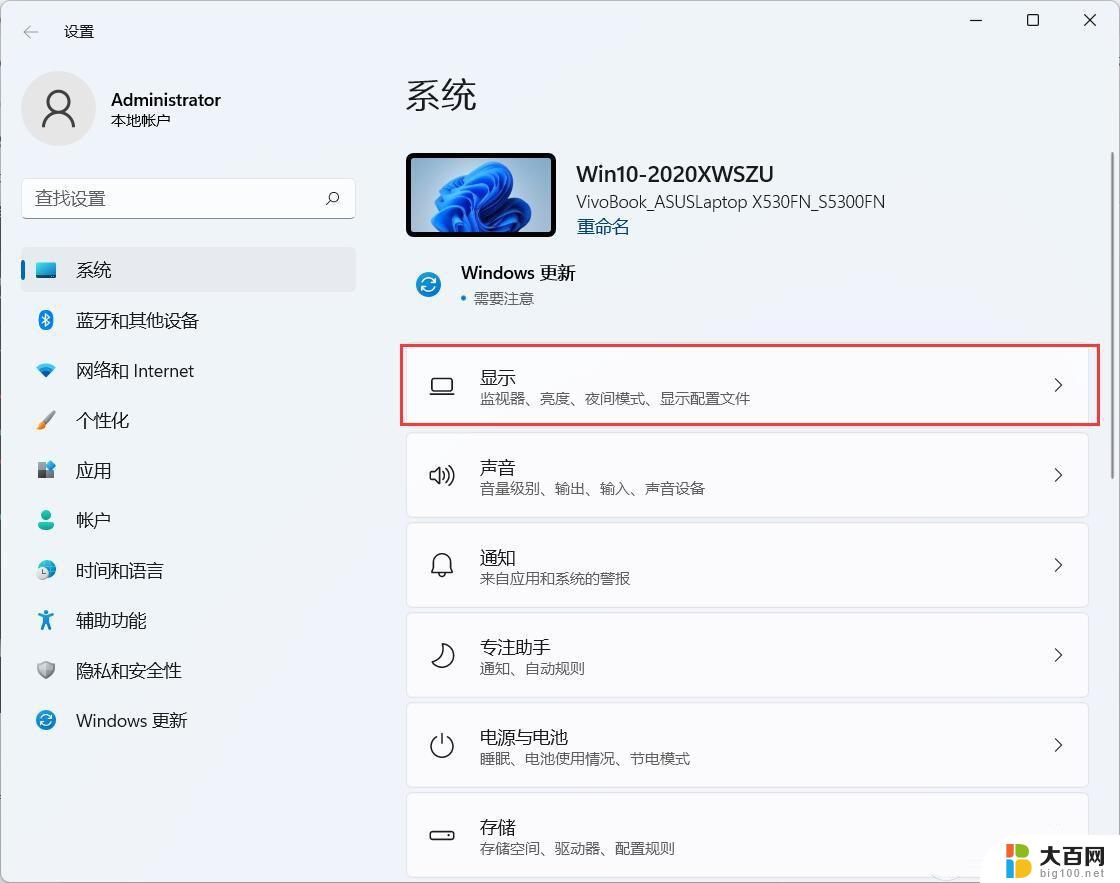
#### Windows系统
1. **通过电源和睡眠设置**:
- 打开“控制面板”或直接在Windows搜索栏中输入“电源和睡眠设置”。
- 在“电源和睡眠”选项中,找到“屏幕”部分。
- 将“在接通电源时,电脑在经过以下时间后关闭屏幕”的选项设置为“从不”。
- 这样做后,只要电脑连接着电源,屏幕就不会自动关闭。
2. **使用屏幕保护程序**:
- 虽然屏幕保护程序本意是保护屏幕,但也可以设置为“无”。并调整等待时间以避免屏幕关闭。
- 进入“个性化”设置,选择“锁屏”或“屏幕保护程序设置”。
- 在屏幕保护程序下拉菜单中选择“无”,并调整“等待时间”为最大值或自定义一个长时间。
#### macOS系统
1. **系统偏好设置中的节能选项**:
- 点击屏幕左上角的苹果图标,选择“系统偏好设置”。
- 进入“节能”选项。
- 在“电源适配器”标签页下,找到“显示器关闭”选项,将其设置为“永不”。
- 这样设置后,当电脑连接电源时,屏幕将保持常亮。
2. **终端命令调整**(进阶):
- 对于需要更细致控制或自动化设置的用户,可以通过终端使用`pmset`命令调整电源管理设置。
- 例如,使用`pmset -c displaysleep 0`命令可以禁止在充电时屏幕自动休眠。
#### 注意事项
- 长时间让屏幕保持常亮可能会增加电脑的能耗,特别是在使用电池供电时,请根据实际情况调整设置。
- 某些笔记本电脑或显示器可能还具备物理按键或快捷键来控制屏幕亮度和休眠设置,请查阅相关设备的使用手册以获取更多信息。
以上就是win11保持屏幕一直亮屏的全部内容,还有不清楚的用户就可以参考一下小编的步骤进行操作,希望能够对大家有所帮助。
win11保持屏幕一直亮屏 如何设置电脑屏幕常亮相关教程
- 如何让win11屏幕一直亮着呢 电脑屏幕常亮设置方法
- 怎么样让win11电脑屏幕一直亮着 电脑屏幕常亮设置方法
- 设置屏幕常亮win11 电脑屏幕常亮设置方法
- win11锁屏怎么设置一直亮屏幕 Win11怎么设置屏幕常亮时间
- win11怎常亮屏幕 win11屏幕常亮设置方法
- win11怎么设置常亮 Win11屏幕常亮关闭自动休眠的步骤
- win11亮屏时间怎么设置 Win11屏幕时间限制怎么设置
- win11屏幕改冷色 怎么调节电脑屏幕颜色亮度
- 笔记本win11系统设置屏幕亮度没了 Windows11屏幕亮度调节选项不见了怎么办
- win11如何设置界面不进入平屏保 Win11怎样关闭屏幕保护
- win11文件批给所有权限 Win11共享文件夹操作详解
- 怎么清理win11更新文件 Win11清理Windows更新文件的实用技巧
- win11内核隔离没有了 Win11 24H2版内存隔离功能怎么启用
- win11浏览器不显示部分图片 Win11 24H2升级后图片无法打开怎么办
- win11计算机如何添加常用文件夹 Win11文件夹共享的详细指南
- win11管理应用权限 Win11/10以管理员身份运行程序的方法
win11系统教程推荐
- 1 win11文件批给所有权限 Win11共享文件夹操作详解
- 2 win11管理应用权限 Win11/10以管理员身份运行程序的方法
- 3 win11如何把通知关闭栏取消 win11右下角消息栏关闭步骤
- 4 win11照片应用 一直转圈 Win11 24H2升级后无法打开图片怎么办
- 5 win11最大共享连接数 Win11 24H2版本NAS无法访问怎么办
- 6 win11缩放比例自定义卡一吗 win11怎么设置屏幕缩放比例
- 7 给win11添加动画 win11动画效果设置方法
- 8 win11哪里关闭自动更新 win11如何关闭自动更新
- 9 win11如何更改电脑型号名称 Win11怎么更改电脑型号设置
- 10 win11下面的任务栏的应用怎么移到左边 如何将Win11任务栏移到左侧